Shopify Koleksiyonları Nedir?
Shopify koleksiyonları, ürünlerinizi kategorilere göre düzenlemenin bir yoludur ve müşterilerin aradıkları ürünleri daha kolay bulmasını sağlar.
Örneğin, ürünleri cinsiyet, tür, renk, beden, mevsim veya diğer ilgili özelliklere göre gruplayabilirsiniz.
Bu sayede müşteriler mağazanızda daha verimli gezinebilir ve istedikleri ürünleri daha hızlı bulabilirler.
Koleksiyonlara örnek olarak cilt tiplerine göre güzellik ürünleri, farklı yaş grupları için oyuncaklar, belirli bir malzemeden yapılmış sanat malzemeleri, farklı bitki türleri için bahçe ürünleri veya beceri seviyesine göre sınıflandırılmış müzik aletleri olabilir.
Ürünleri koleksiyonlara ayırmak müşterilerin alışveriş deneyimini iyileştirebilir ve online işletmeler için satışları artırabilir.
Shopify Koleksiyon Türlerini Anlama
Otomatik Koleksiyonlar
Oluşturabileceğiniz koleksiyon türlerinden biri, belirlediğiniz seçim koşullarına göre ürünleri otomatik olarak içeren otomatik koleksiyonlardır.
60'a kadar seçim koşulu kullanabilir ve ürünlerin koleksiyona dahil edilmesi için tüm koşulları mı yoksa herhangi birini mi karşılaması gerektiğini belirleyebilirsiniz.
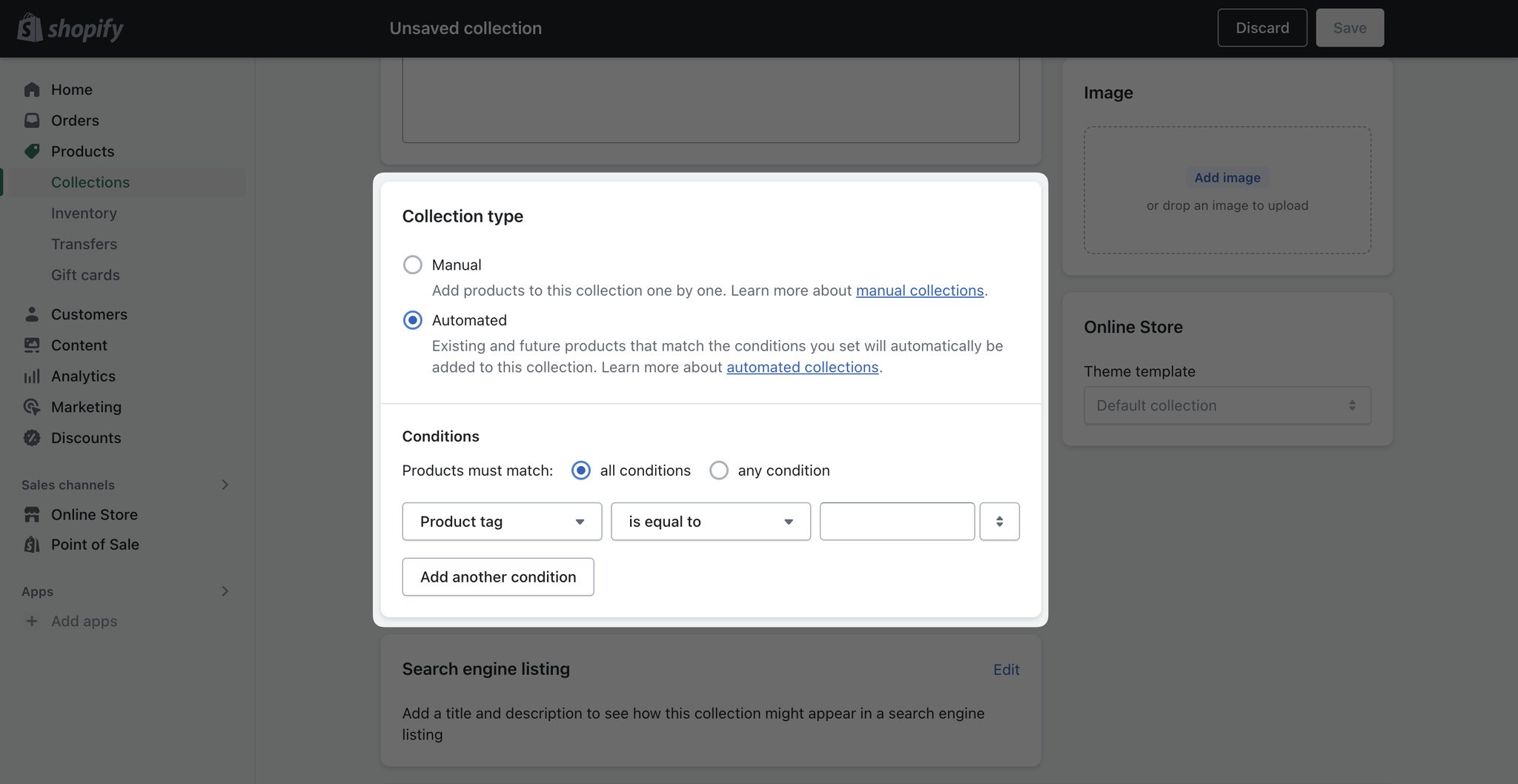
Seçim koşullarına uyan yeni ürünler otomatik olarak koleksiyona eklenir.
Otomatik koleksiyonlar, çok sayıda ürünü olan veya mevsimlik envanteri olan işletmeler için idealdir. Koşulları ayarladıktan sonra, ürünler otomatik olarak koleksiyona eklenir ve size zaman kazandırır.
Örneğin, evcil hayvan malzemeleri satıyorsanız, tüm ürünlerinizi "köpek," "kedi" veya "kuş" gibi kategorilerle etiketleyebilir ve bu kategorilerdeki tüm ürünler otomatik olarak ilgili koleksiyona eklenir.
Koleksiyondan belirli ürünleri çıkarmanız mümkün değildir; ancak koleksiyonun koşullarını değiştirebilir veya ürün detaylarını düzenleyerek şartlara uymamasını sağlayabilirsiniz.
Manuel Koleksiyonlar
Shopify üzerinde oluşturabileceğiniz bir diğer koleksiyon türü manuel koleksiyonlar olup, sadece tek tek seçtiğiniz ürünleri içerir.
Otomatik koleksiyonların aksine, manuel bir koleksiyon, siz ürün ekleyip çıkarmadığınız sürece aynı ürünleri içerir.
Manuel koleksiyonlar daha fazla bakım gerektirir, ancak küçük veya özel koleksiyonlar için kişisel olarak özenle hazırladığınızda faydalı olabilir.
Örneğin, el yapımı takılar satıyorsanız, sınırlı sayıdaki veya benzersiz parçalarınız için manuel bir koleksiyon oluşturabilirsiniz.
Bir koleksiyon oluşturduğunuzda, türünü değiştiremezsiniz. Bu nedenle bir koleksiyon oluşturmadan önce hem otomatik hem de manuel koleksiyonların avantajlarını ve dezavantajlarını göz önünde bulundurmalısınız.
Shopify'da Koleksiyon Oluşturma: Adım Adım Rehber
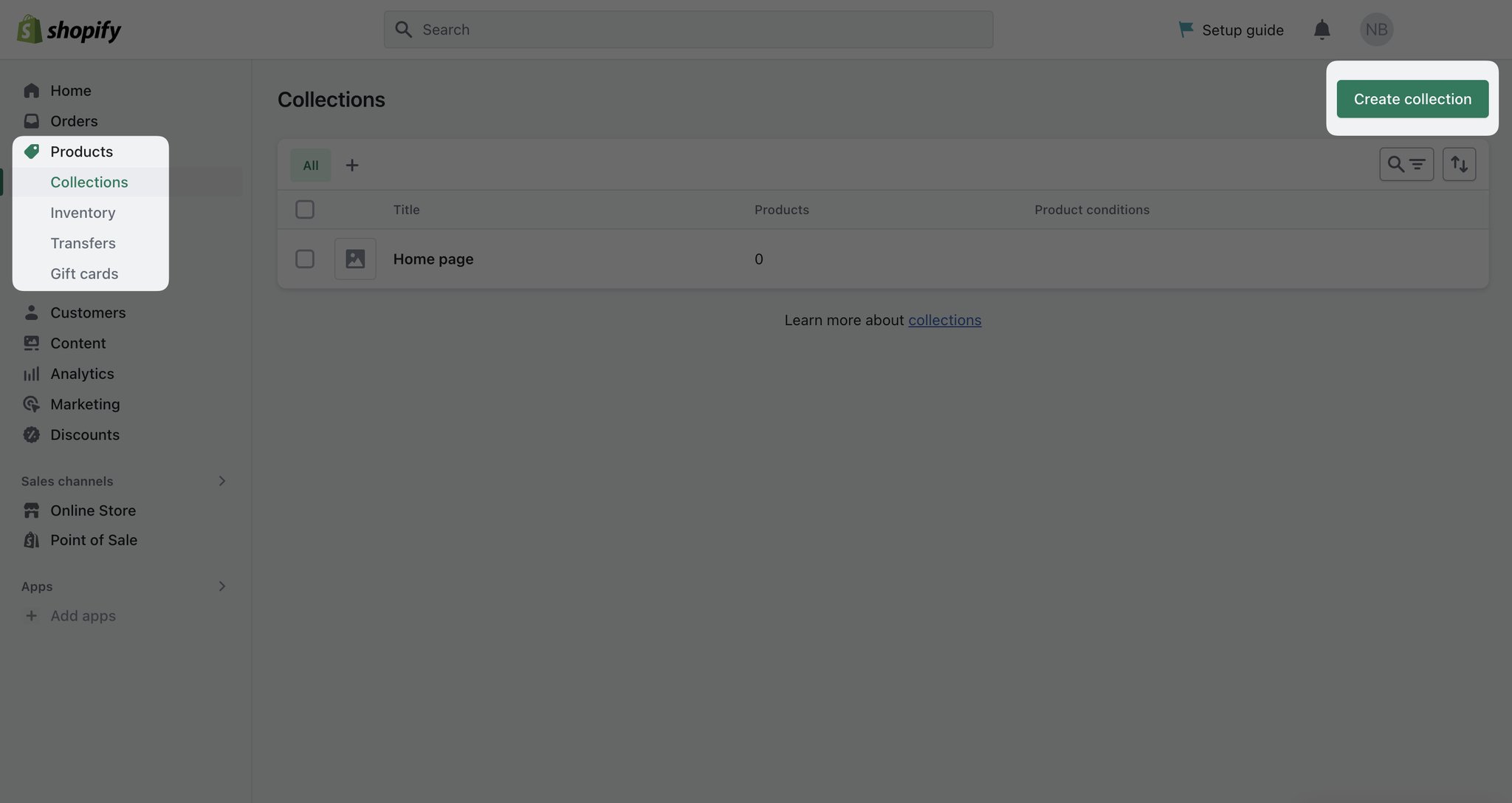
Shopify'da bir koleksiyon oluşturmak için,
- Shopify yöneticinizden Ürünler ve ardından Koleksiyonlar sekmesine gidin.
- Koleksiyon Oluştur düğmesine tıklayın ve koleksiyonunuz için bir başlık ve açıklama girin.
- Koleksiyon tipi bölümünde Otomatik veya Manuel seçeneğine tıklayın.
Eğer otomatik bir koleksiyon oluşturmayı seçerseniz,
- Ürünlerin koleksiyona dahil edilmesi için tüm koşullara mı yoksa herhangi bir koşula mı uyması gerektiğini seçersiniz.
- Ardından, açılır listeleri kullanarak koleksiyon koşullarını belirlemeniz gerekir.
- Kaydettikten sonra, koşullara uyan ürünlerin otomatik olarak koleksiyona eklendiğini göreceksiniz.
Ayrıca
- Ürünlerin mağazanızda nasıl sıralanmasını istediğinizi belirleyebilirsiniz.
- Aktif satış kanallarınızdan koleksiyonun nerede yer almasını istediğinizi Satış Kanalları bölümünde seçebilirsiniz.
- Koleksiyonunuz için bir görsel ekleyebilirsiniz.
Ve isteğe bağlı olarak, arama motoru listeleme önizlemesi bilgilerini düzenlemek için "Web Sitesi SEO'sunu Düzenle" seçeneğine tıklayabilirsiniz.
Tüm değişikliklerinizi kaydedin ve müşterilerin koleksiyonu görebilmesi için mağaza navigasyonunuza bir bağlantı ekleyin.
Eğer manuel bir koleksiyon oluşturmayı seçerseniz, koleksiyonu kaydettikten sonra, ürünlerinizi arayıp manuel olarak ekleyebilirsiniz Ürünler bölümünden.
Buradan itibaren, otomatik koleksiyonlar sürecinde belirtilen adımları izlemeye devam etmelisiniz.
Shopify'da Koleksiyonlara Ürün Ekleme
Shopify'da koleksiyonlara ürün eklemek oldukça kolay.
Manuel olarak yapıyorsanız,
- Shopify yönetim panelinize gidin ve Koleksiyonlar sekmesine, ardından Ürünler sekmesine gidin.
- Eklemek istediğiniz koleksiyonu seçin ve Ürünler bölümünde ürünü arayın veya göz atın.
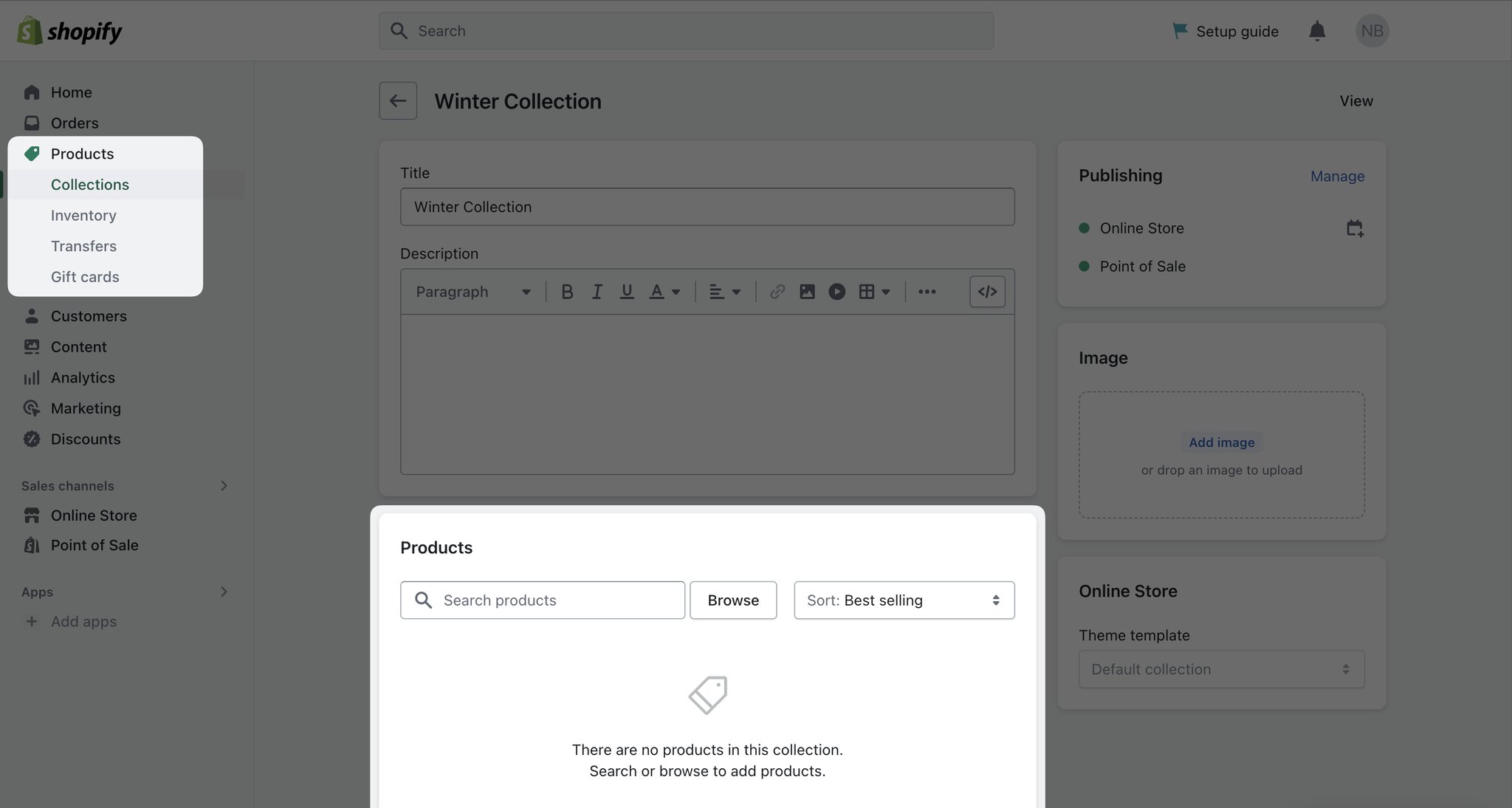
Otomatik koleksiyonlar için, otomatik oldukları için, seçim koşulları ekleyebilirsiniz. Birden fazla koleksiyon koşulu eklemek de mümkündür.
Otomatik koleksiyonunuza bir ürünü değiştirmek istiyorsanız, koleksiyon koşulunu veya ürün detayını değiştirmeniz gerekiyor, böylece artık eşleşmezler.
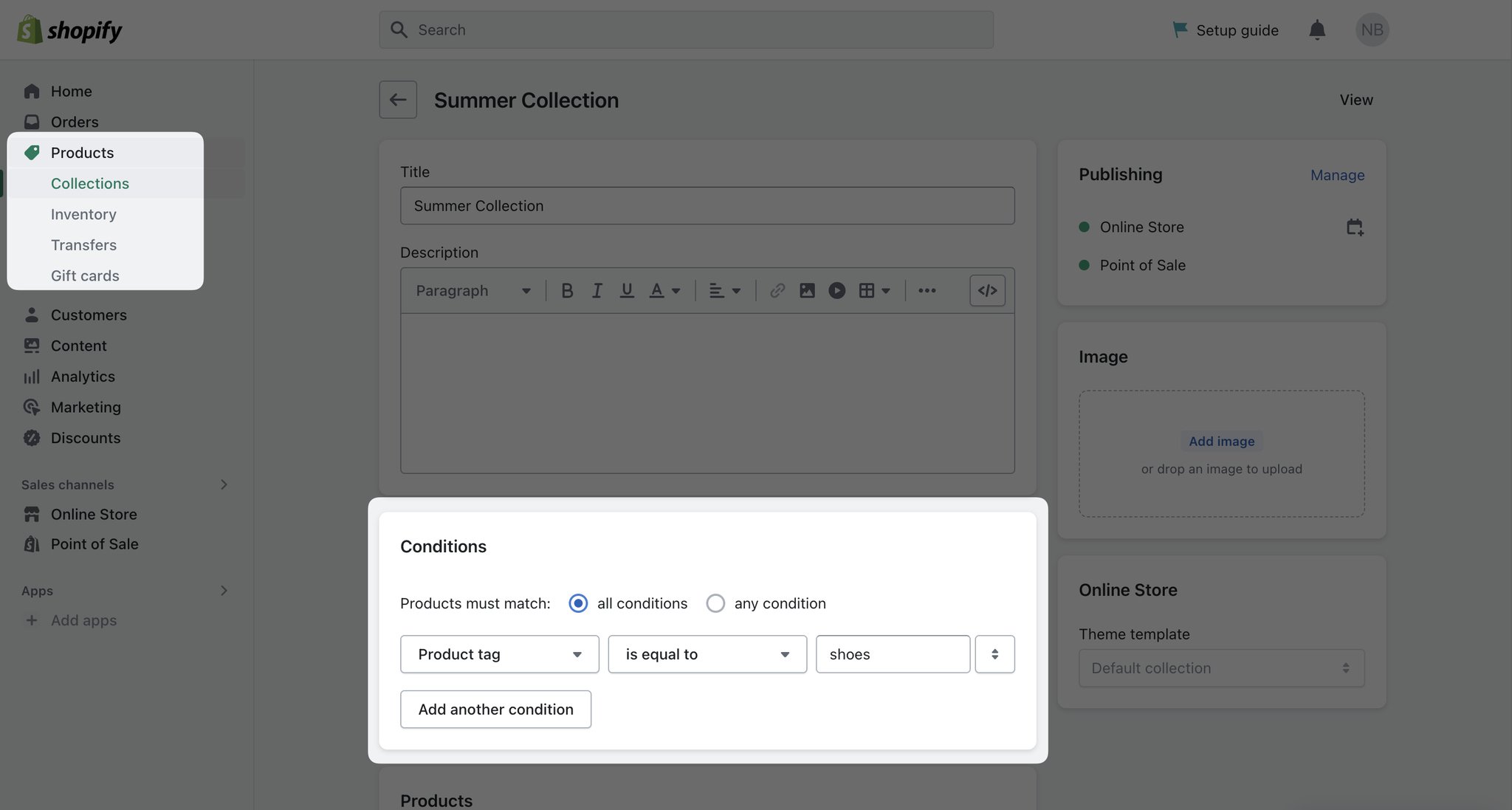
Bunu Koleksiyonlar bölümünden, düzenlemek istediğiniz koleksiyona tıklayarak yapabilirsiniz. “Koşullar”ı değiştirin ve kaydedin.
Shopify Koleksiyonu Silme: Bilmeniz Gerekenler
Eğer Shopify mağazanızdaki koleksiyonu silmeye karar verirseniz, izlemeniz gereken adımlar oldukça basit.

- Ürünler altında “Koleksiyonlar” seçeneğine tıklayın.
- Silmek istediğiniz koleksiyonu seçin.
- “Satış kanallarından hariç tut” seçeneğinin yanındaki üç noktaya tıklayın ve “Koleksiyonu sil” seçeneğine tıklayın.
İşte bu kadar!
Ama unutmayın, bir koleksiyonu sildiğinizde, sonsuza kadar gider.
Shopify Koleksiyon Sayfalarınızı Optimize Etmek için İpuçları
1. Koleksiyon Ürünlerinde/Sayfalarında İlgi Çekici CTA'lar Kullanın
Bir call-to-action (eylem çağrısı), müşterilerinize doğru yönde nazik bir dürtü vermek gibidir. Markanıza ve sunduğunuz ürünlere olan ilgilerini artırmanın bir yoludur.
Koleksiyon sayfanızda, ürün görüntülerine "aciliyet hissi" veya heyecan yaratacak CTA'lar ekleyebilirsiniz, örneğin "Sınırlı süreli teklif" veya "Kaçırmayın."
Ya da ürün açıklamanıza CTA cümleleri ekleyerek ziyaretçilerin sonraki adımı atmasını sağlayabilirsiniz. Aynı zamanda, butonlarınızdaki CTA'lara da özen göstererek ziyaretçilerin tıklamasını sağlayın.
Ancak, koleksiyon sayfalarında yapabilecekleriniz bu kadarla sınırlı değil. Ziyaretçilerin dikkatini koleksiyonlarınıza çekmek için bu sayfaların dışında neler yapabilirsiniz?
Koleksiyonlarınızı sergilemek için bir popup oluşturucu kullanabilirsiniz!
Popupsmart, Shopify satışlarını artırmak için özel olarak tasarlanmış mükemmel popup şablonlarına sahiptir.
Ayrıca, Shopify elementimiz, popuplarınıza koleksiyonlar eklemenize olanak tanıyarak koleksiyon sayfalarınıza daha fazla trafik çekmenizi sağlar!
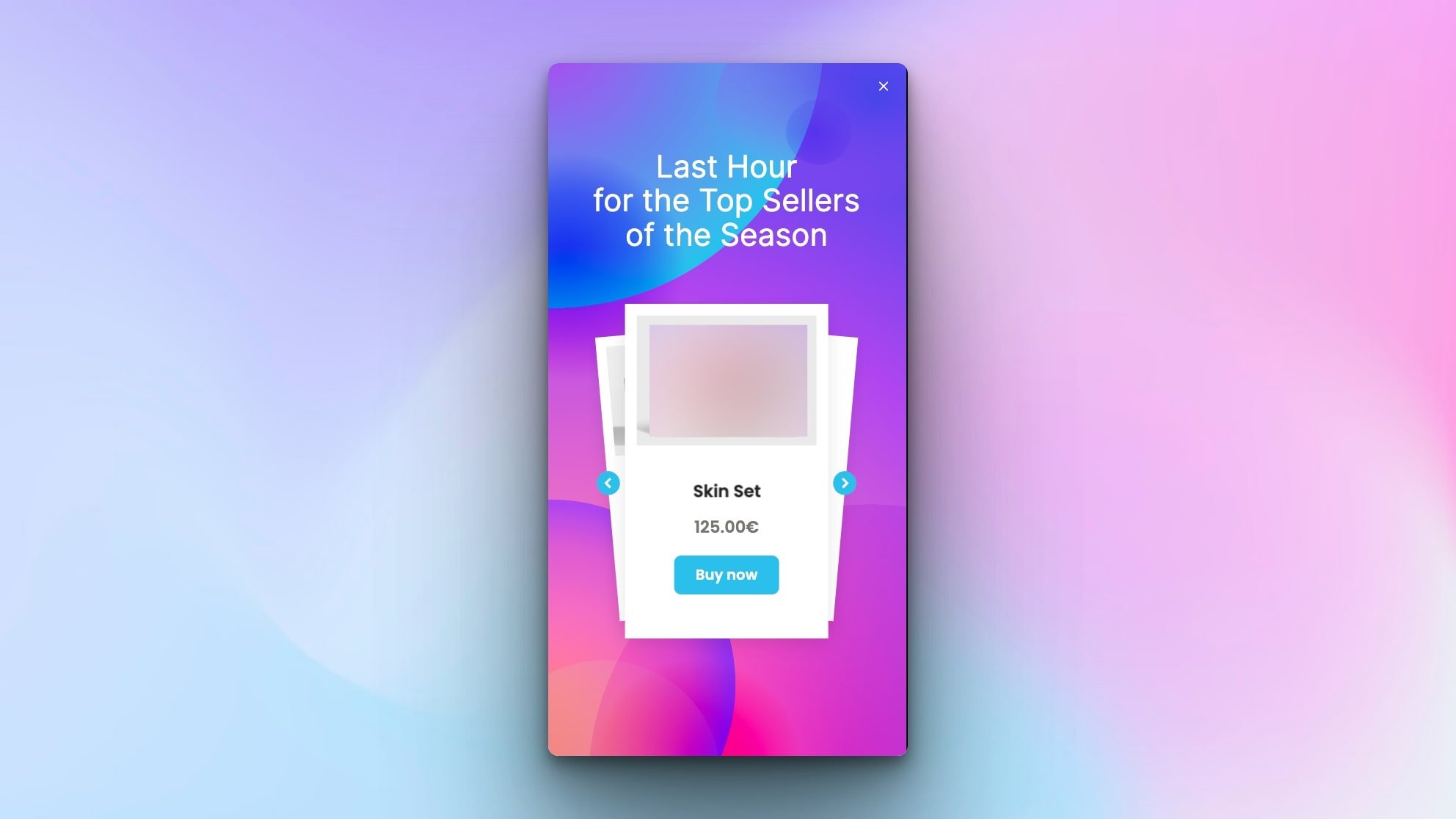
Hadi, Popupsmart ile ilk popup kampanyanızı ücretsiz olarak oluşturun!
Ücretsiz Shopify Popup Kampanyanızı Oluşturun!
2. Koleksiyon Sayfası Başlığınızın Etkisini Maksimize Edin
Koleksiyon sayfası başlığınız, güçlü bir ilk izlenim bırakmak ve markanızın benzersiz değer teklifini sergilemek için önemli bir fırsattır.
Hedef kitlenizin dikkatini çeken bilgilendirici ve değerli bir başlık oluşturarak, dönüşüm oranlarını artırabilir ve yeniden alışveriş yapmalarını teşvik edebilirsiniz.
Unutmayın, başlık genellikle web sitesi ziyaretçilerinizin göreceği ilk şeydir, bu yüzden etkileyici ve onların ilgisini çeken bir başlık oluşturduğunuzdan emin olun!
3. Üstün Bir Ürün Düzeni Sunun
Online mağazanızın koleksiyonlarının düzenini değiştirmek, temanızı özelleştirerek mümkündür.
Ancak temanızı özelleştirmeye başlamadan önce aşağıdaki görevleri tamamlamanız önerilir:
- Temanızın bir kopyasını oluşturun ve yedek bir kopyaya sahip olun. Bu, değişikliklerinizi iptal edip gerektiğinde yeniden başlamanızı sağlar.
- Mevcut destek seviyesini doğrulayın ve ne tür yardımların mevcut olduğunu anladığınızdan emin olun.
- Standartlar ve resim yükleme için tercih edilen yaklaşımlar konusunda bilgi edinin.
Temanızı değiştirerek, koleksiyonlarınızın sırasını değiştirme, bir sayfada belirli koleksiyonları öne çıkarma veya koleksiyon sayfalarında gösterilen ürün sayısını değiştirme gibi bazı düzenlemeler yapabilirsiniz.
Bu en iyi 3'ün dışında, ayrıca...
- En Çok Satan Ürünlerinizi Öne Çıkarın: Her koleksiyon sayfasının üst kısmında en popüler ürünlerinizi vurgulayarak müşterilerinizin dikkatini çekin ve onları daha fazla keşfetmeye teşvik edin.
- Dikkat Çekici Rozetler Kullanın: 'En Çok Satanlar', 'Yeni Gelenler' veya 'Sınırlı Süreli Teklif' gibi rozetler kullanarak müşterileri cezbedin ve belirli ürünleri öne çıkarın.
- Görüntü Kalitesine Öncelik Verin: Ürün resimlerinizin yüksek kalitede olduğundan ve hızlı yükleme hızları için optimize edildiğinden emin olun, böylece müşterileriniz için sorunsuz bir gezinme deneyimi sağlayın.

Wildfang’in koleksiyon sayfası örneğinde görüldüğü gibi, ziyaretçilerin aradıkları ürünü bulmalarını sağlamak için bazı filtreler sağlamak önemlidir.
Benzer şekilde, ilgili bir koleksiyon adı kullanmak ve FOMO'yu artırmak için bazı rozetler (örneğin İNDİRİM) eklemek, işletmelerin daha fazla müşteri çekmesine yardımcı olur.
- İlgili Koleksiyon Başlıklarını Kullanın: Koleksiyon başlıklarınızın açıklayıcı ve her koleksiyonda bulunan ürünlere uygun olduğundan emin olun. Bu, müşterilerin aradıkları ürünü kolayca bulmalarına yardımcı olur ve arama motoru optimizasyonunu iyileştirir.
- Tutarlı Koleksiyon Düzeni: Her koleksiyon için tutarlı bir düzen kullanarak mağazanızın bütünsel ve profesyonel bir görünüme sahip olmasını sağlayın.
- Detaylı Ürün Açıklamaları: Ürünlerinizin özelliklerini ve faydalarını doğru bir şekilde temsil eden detaylı ve bilgilendirici ürün açıklamaları ekleyin.
- Kolay Gezinme: Koleksiyonlarınızın kolay gezilebilir olduğundan ve müşterileri alışveriş yapmaya teşvik eden net harekete geçirici mesajlar içerdiğinden emin olun.
Son Düşünceler
Günümüzün rekabetçi e-ticaret dünyasında, müşterilerinize sorunsuz ve kişiselleştirilmiş bir alışveriş deneyimi sunmak her zamankinden daha önemli hale geldi.
Shopify koleksiyonları, bu hedefe ulaşmanız için değerli bir araç sunar ve ürünlerinizi sezgisel ve kullanıcı dostu bir şekilde kategorize edip sunmanızı sağlar.
Online mağazanızı geliştirmeye devam ederken, farklı türleri denemeyi ihmal etmeyin. Sonuç olarak, online mağazanızın başarısı, müşterilerinize unutulmaz ve tatmin edici bir alışveriş deneyimi sunabilme yeteneğinize bağlıdır.
Shopify koleksiyonlarının gücünden yararlanarak, müşterilerin geri gelmesini sağlayan akıcı ve sezgisel bir alışveriş deneyimi sunabilirsiniz!
Sıkça Sorulan Sorular
1. Manuel Shopify Koleksiyonunu Otomatik Bir Koleksiyonla Değiştirebilir miyim?
Manuel bir koleksiyonu otomatik bir koleksiyona dönüştürmek mümkün değildir. Ancak, mevcut manuel koleksiyonu değiştirmek için yeni bir otomatik koleksiyon oluşturma seçeneğiniz vardır.
2. Shopify Koleksiyonunu Sildiğimde Sonsuza Dek mi Yok Olur?
Shopify'da bir koleksiyonu sildiğinizde, bu koleksiyon Shopify yönetim panelinizden kalıcı olarak kaldırılır.
Ancak, koleksiyonu tamamen kaldırmak istemiyorsanız, satış kanalından gizlemeyi tercih edebilirsiniz.
3. Shopify Koleksiyonları ile Ürün Kataloğu Arasındaki Fark Nedir?
Shopify'da her mağazanın, mağazadaki tüm ürünleri gösteren bir sayfası vardır. Bu sayfa ürün kataloğu olarak adlandırılır ve genellikle "/collections/all" yolunda bulunur.
Ancak koleksiyonlar ürün kataloğundan farklıdır. Koleksiyonlar, mağaza sahipleri tarafından belirli ürünleri bir araya getirmek amacıyla oluşturulur ve mağazaları için mantıklı bir düzenleme sağlar.
Ürün kataloğunun aksine, koleksiyonlar mağazadaki tüm ürünleri göstermez, sadece mağaza sahibi tarafından seçilen belirli ürünleri gösterir.




